- Vissa användare rapporterade att de fick fel 0x800704DD-0x90016 när de uppgraderade till Windows 10.
- Kontrollera din säkerhetslösning eftersom den kan störa operativsystemet.
- Du bör aktivera det dolda administratörskontot för att installera ditt operativsystem.
- Försök också att inaktivera startappar och -tjänster genom att följa vår guide nedan.
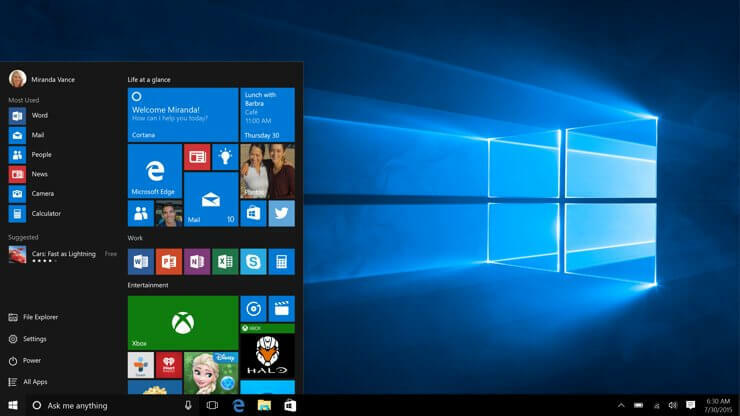
Denna programvara kommer att hålla dina drivrutiner igång, vilket skyddar dig från vanliga datorfel och maskinvarufel. Kontrollera alla dina förare nu i tre enkla steg:
- Ladda ner DriverFix (verifierad nedladdningsfil).
- Klick Starta skanning för att hitta alla problematiska drivrutiner.
- Klick Uppdatera drivrutiner för att få nya versioner och undvika systemfel.
- DriverFix har laddats ner av 0 läsare den här månaden.
Även om Windows 10 är gratis uppgradering för alla Windows 7- och Windows 8-användare betyder det inte att uppgraderingen alltid är smidig. Användaren har rapporterat fel 0x800704DD-0x90016 under installationen av Windows 10, så låt oss se om vi kan fixa det på något sätt.
Om du får fel 0x800704DD-0x90016 när du uppgraderar till Windows 10 från Windows 7 eller Windows 8 måste du följa den här enkla lösningen.
Vad ska jag göra om du inte kan installera Windows 10 på grund av ett fel 0x800704DD-0x90016?
0x800704DD-0x90016-felet kan vara problematiskt och det kan hindra dig från att installera Windows 10. På tal om detta felmeddelande, här är några vanliga problem som användare stött på:
- Windows 10 Media Creation Tool-fel 0x800704dd 0x90016 – Det här felet visas vanligtvis om du inte använder ett administratörskonto. För att fixa det santyda att du byter till ett administratörskonto och försöker köra Media Creation Tool igen.
- 0x800704dd-0x90016 Windows 10 bärbar dator – Det här problemet kan också visas på din bärbara dator. Om du stöter på det här problemet, gör bara en ren start och inaktiverar din internetanslutning under installationen.
1. Byt till administratörskontot
Om du inte kan installera Windows 10 på grund av 0x800704DD-0x90016-fel kan problemet vara bristen på administrativa behörigheter. För att åtgärda problemet behöver du bara logga in på Windows med administratörskontot och försöka köra installationen igen.
Om du inte har ett administratörskonto tillgängligt kan du skapa ett genom att göra följande:
- Öppna Inställningar app. Du kan göra det snabbt med hjälp avWindows Key + I genväg.
-
När Inställningar app öppnar, gå till Konton sektion.
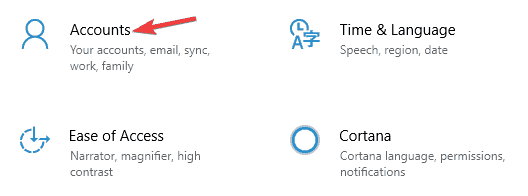
-
VäljFamilj och andra människor från de menyn till vänster. Klicka nu Lägg till någon annan till den här datorni den högra rutan.
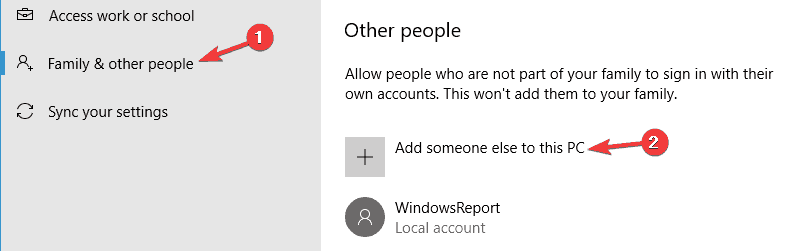
-
Du ombeds ange inloggningsinformation för den nya användaren. VäljaJag har inte den här personens inloggningsinformation.
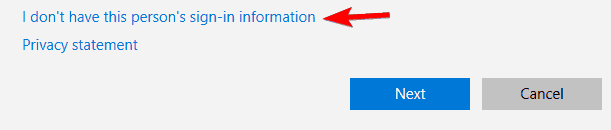
-
Välj nuLägg till en användare utan ett Microsoft-konto.
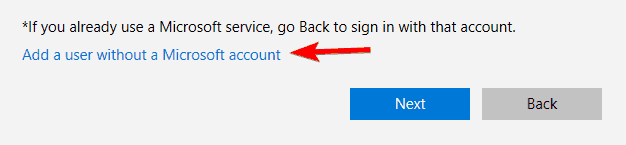
-
Ange önskat användarnamn och klicka Nästa.
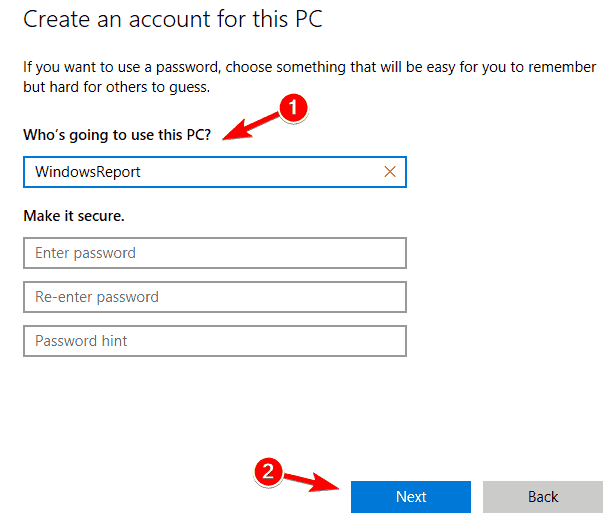
När du har skapat ett nytt användarkonto måste du konvertera det till administratörskontot. För att göra det, följ dessa steg:
- I Inställningar app gå till Konton> Familj och andra människor.
-
Leta reda på ditt nya konto och väljÄndra kontotyp.
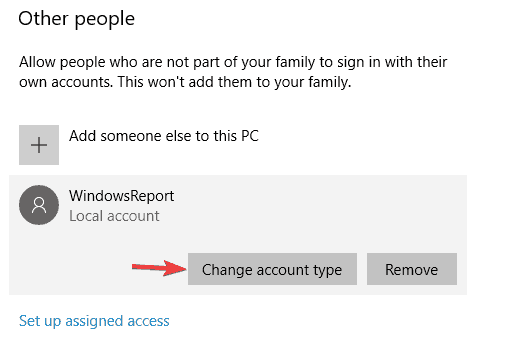
-
Uppsättning Kontotyp till Administratör och klicka OK.
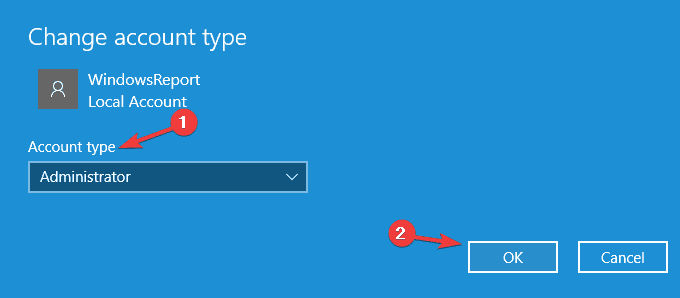
När du har skapat ett nytt administratörskonto, byt till det och försök att köra installationen igen.
2. Aktivera dolt administratörskonto
Som vi redan nämnde i vår tidigare lösning kan 0x800704DD-0x90016-fel uppstå om du inte har det nödvändiga behörigheter, men du kan få dessa behörigheter helt enkelt genom att använda ett administratörskonto.
Om du inte vill skapa ett nytt användarkonto kan du alltid aktivera det dolda administratörskontot och använda det för att installera Windows 10. Alla versioner av Windows har detta dolda konto tillgängligt, och du kan växla till det genom att göra följande:
- Start Kommandotolken som administratör. Det enklaste sättet att göra det är att trycka på Windows Key + X och välj Kommandotolken (Admin) eller PowerShell (Administration) från menyn.
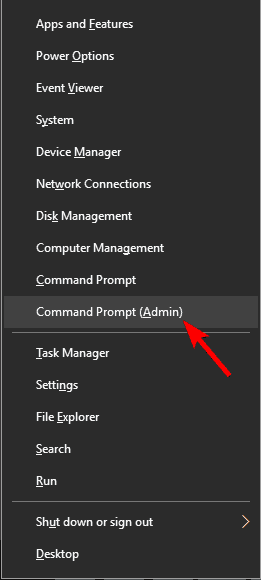
- När Kommandotolken öppnar, kör nätanvändaradministratör / aktiv: ja kommandot för att aktivera det dolda kontot.
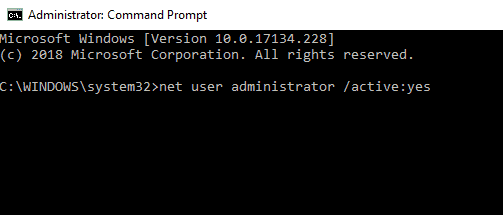
När du har kört det här kommandot ska det dolda administratörskontot vara aktiverat och du kommer att kunna komma åt det. När du har öppnat det nya administrativa kontot, försök installera Windows 10.
Om processen lyckas kan du inaktivera det dolda administrativa kontot genom att starta Kommandotolken och kör nätanvändaradministratör / aktiv:Nejkommando.
Den här metoden är ganska effektiv, särskilt om du inte vill skapa ett nytt användarkonto, så du kanske vill prova det.
3. Inaktivera / avinstallera ditt antivirusprogram

Att ha ett bra antivirus är viktigt, men ibland kan ditt antivirus störa installationen av Windows 10 och orsaka att 0x800704DD-0x90016-fel visas. Ditt antivirusprogram förhindrar att vissa applikationer ändrar systemfilerna, och det kommer att orsaka problemet.
För att åtgärda problemet rekommenderas att du inaktiverar ditt antivirusprogram innan du försöker installera Windows 10. Om det inte hjälper att inaktivera antivirusprogrammet rekommenderar vi att du tar bort ditt antivirusprogram helt och försöker köra installationen igen. För att säkerställa att ditt antivirusprogram är helt borttaget, ladda ner det dedikerade borttagningsverktyget för ditt antivirusprogram och kör det.
När ditt antivirusprogram har tagits bort, försök att installera Windows 10 igen och 0x800704DD-0x90016-felet bör inte visas. Om du lyckas slutföra installationsprocessen bör du överväga att installera ett nytt antivirusprogram på din dator.
Bitdefender erbjuder det bästa skyddet på marknaden, och det är helt kompatibelt med Windows 10, så det stör inte ditt system på något sätt. Om du letar efter ett bra och pålitligt antivirusprogram, Bitdefender kan vara precis vad du behöver.
Det erbjuder det bästa skyddet på marknaden, och det är helt kompatibelt med Windows 10, så det stör inte ditt system på något sätt. Om du letar efter ett bra och pålitligt antivirusprogram, Bitdefender kan vara precis vad du behöver.
⇒Skaffa Bitdefender
4. Koppla bort onödiga USB-enheter
Om du har 0x800704DD-0x90016-fel när du försöker installera Windows 10 kan problemet vara dina USB-enheter. Vissa USB-enheter som externa hårddiskar, kortläsare och liknande kan ibland störa installationen av Windows 10.
För att säkerställa att installationsprocessen går smidigt, rekommenderar vi att du kopplar bort alla USB-enheter utom tangentbordet och musen och installationsmediet. När du har kopplat bort alla USB-enheter bör du inte ha några problem med dem.
5. Utför en ren start
Tredjepartsapplikationer kan ibland störa installationen av Windows 10, och om du fortsätter att få 0x800704DD-0x90016 bör du kanske försöka inaktivera startapplikationer och -tjänster. Detta är ganska enkelt att göra, och du kan göra det genom att följa dessa steg:
-
Tryck Windows-tangent + R,stiga påmsconfig och klick OK eller tryck på Stiga på.
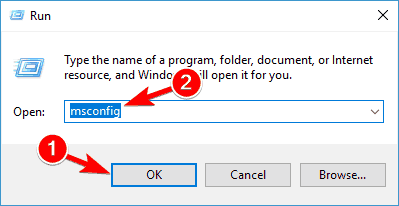
-
Systemkonfigurationfönster dyka upp.Gå tillTjänster flik. Nu måste du kontrolleraDölj alla Microsoft-tjänster option och klicka på Inaktivera alla knapp.
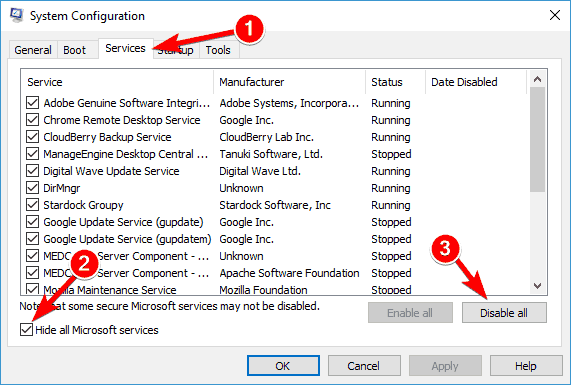
-
Gå nu tillBörja fliken och klicka Öppna Aktivitetshanteraren.
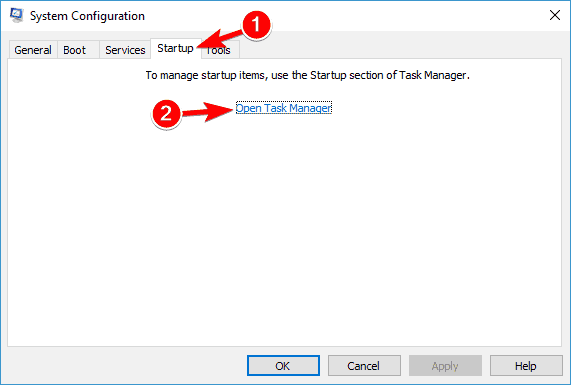
-
Lista av Allt applikationer kommer nu att visas. Nu måste du inaktivera alla startapplikationer. För att göra det högerklickar du på det första programmet i listan och väljerInaktivera. Upprepa detta för alla poster i listan.
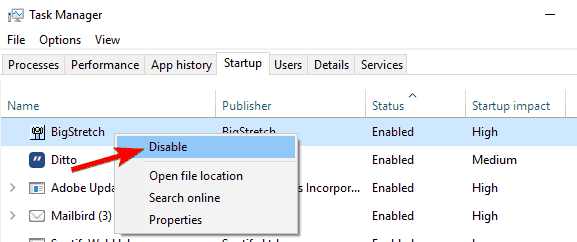
-
När du har inaktiverat startapplikationer, gå tillbaka tillSystemkonfiguration fönster. Klicka nuTillämpa och OK för att spara ändringar och starta om datorn.
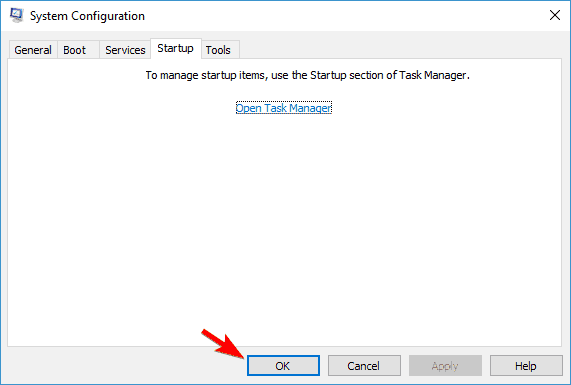
ANär du gör det kommer alla startapplikationer att inaktiveras. Försök nu installera Windows 10 igen och kontrollera om problemet fortfarande finns kvar.
6. Koppla bort från Internet under installationen
Enligt användarna ska du koppla från Internet om du försöker installera Windows 10 med ISO-filen. För att vara på den säkra sidan, koppla bort din Ethernet-kabel eller i vissa fall kan du till och med behöva ta bort din trådlösa adapter från din dator.
Efter att ha gjort det, försök att installera Windows 10 igen.
7. Ladda ner ISO från på en annan dator
Ibland är ISO-filen du använder för att installera Windows 10 inte bra, och det kan orsaka att 0x800704DD-0x90016-fel visas. Detta kan vara ett problem, men flera användare rapporterade att du kan åtgärda problemet helt enkelt genom att ladda ner ISO-filen på en annan dator och använda ISO för att installera Windows 10.
Detta låter som en ovanlig lösning, men användare hävdar att det fungerar, så du kanske vill prova det.
8. Kör Windows Update-felsökaren
Om du fortsätter att få 0x800704DD-0x90016-fel när du försöker installera Windows 10 kan du kanske lösa problemet helt enkelt genom att köra Windows uppdatering felsökare. Windows har många felsökare och de är utformade för att automatiskt skanna ditt system och åtgärda olika problem. För att köra Windows Update-felsökaren behöver du bara göra följande:
- Tryck Windows Key + I för att öppna Inställningar app.
- Navigera nu till Uppdatering och säkerhet sektion.
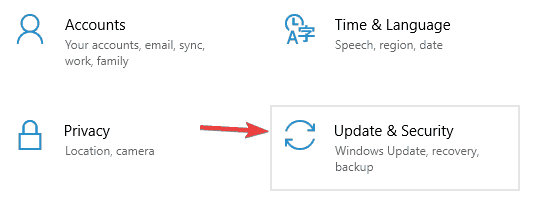
- Välj Felsökfrån menyn till vänster. Välj Windows uppdatering från listan och klicka på Kör felsökaren knapp.
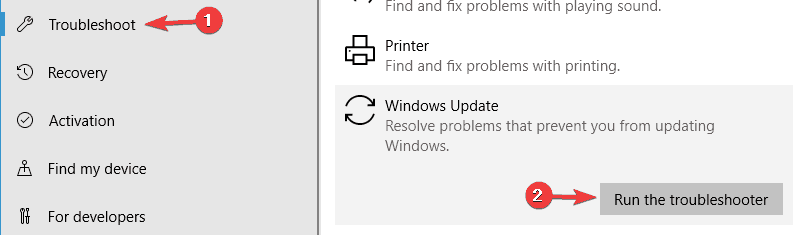
Följ instruktionerna på skärmen för att slutföra felsökaren. När felsökningen är klar, försök att installera Windows 10 igen.
Vi hoppas att våra lösningar var till hjälp och att du har lyckats fixa fel 0x800704DD-0x90016 på din dator.


